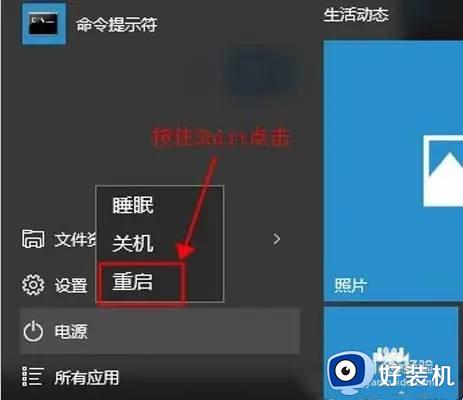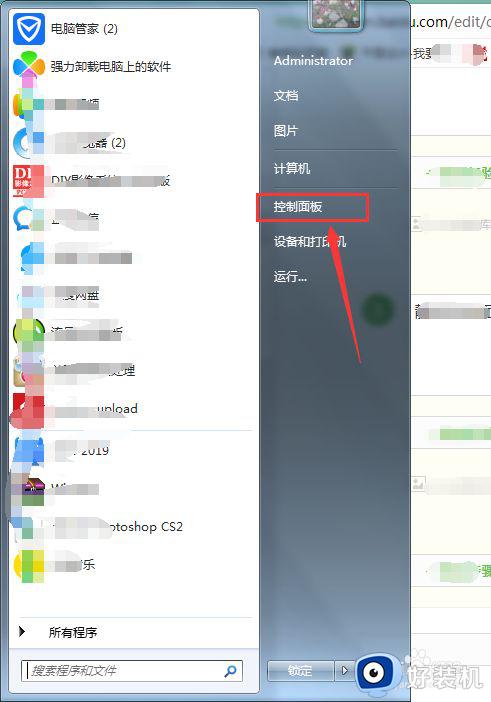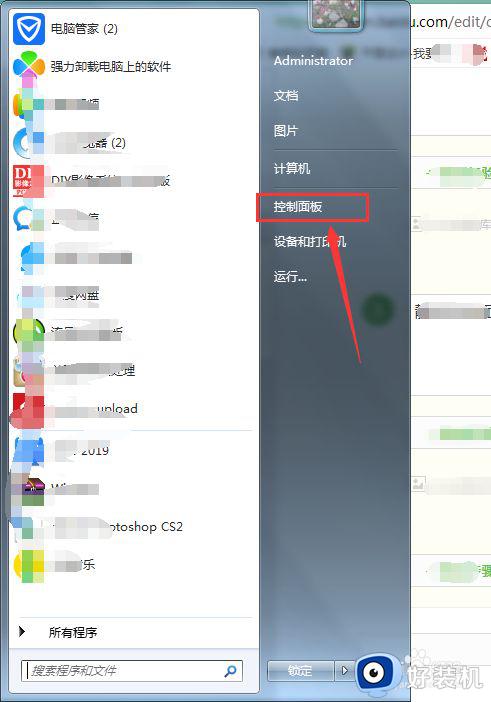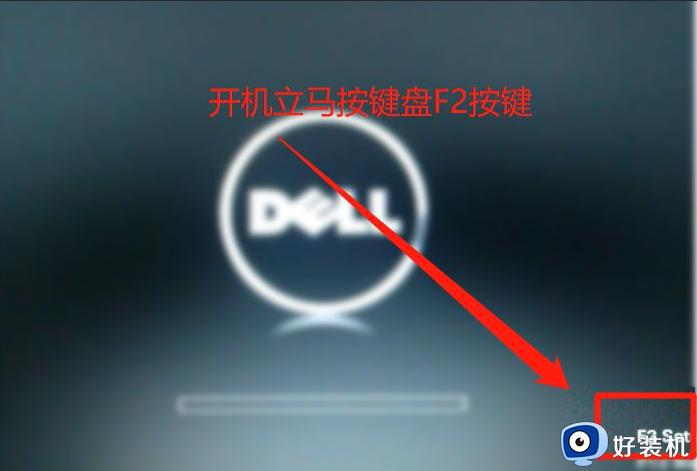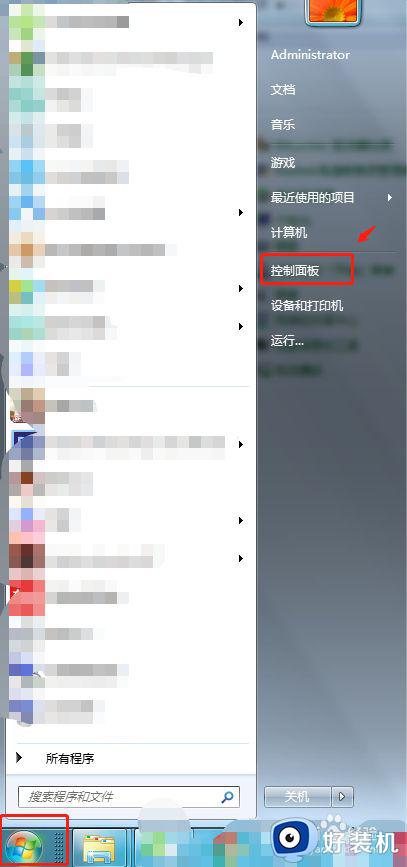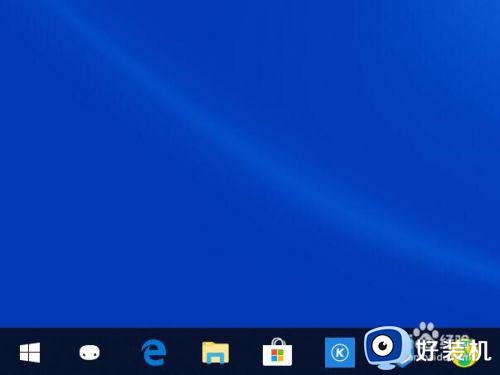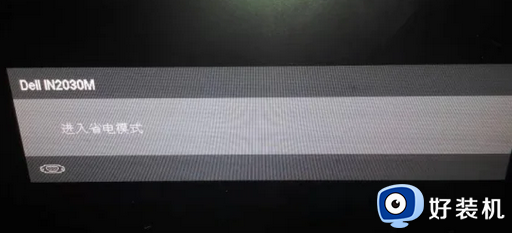怎样才能让戴尔的显示器不进入省电模式
时间:2022-03-18 14:05:15作者:run
戴尔电脑在设置省电模式之后,系统无人操作时,就会自动进入到黑屏状态,今天小编就给大家带来怎样才能让戴尔的显示器不进入省电模式,如果你刚好遇到这个问题,跟着小编一起来操作吧。
解决方法:
1.首先我们来讲戴尔的省电模式创建。其实创建省电模式都差不多。
2.点击开始菜单,找到控制面板。
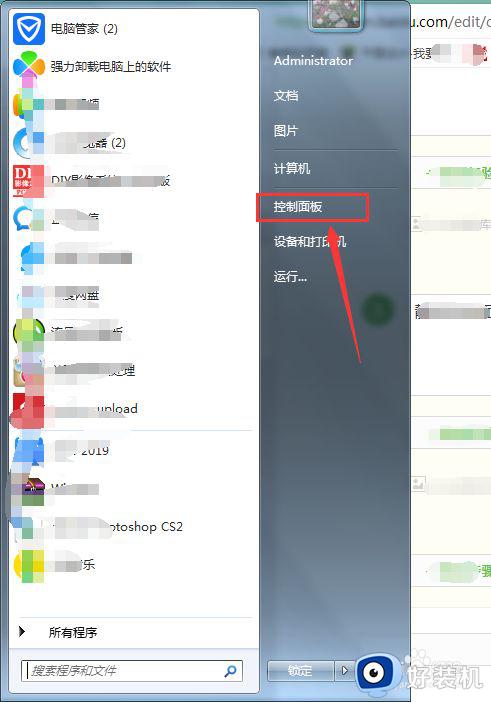
3.进入控制面板后,我们找到电池选项,点击进入。
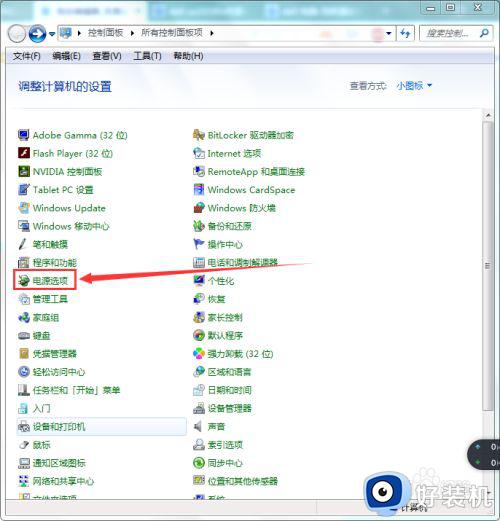
4.这里本身就是以个设置节能选项,我们不想使用这些,可以自己点击左侧的选择关闭显示器时间,来自定义设置。
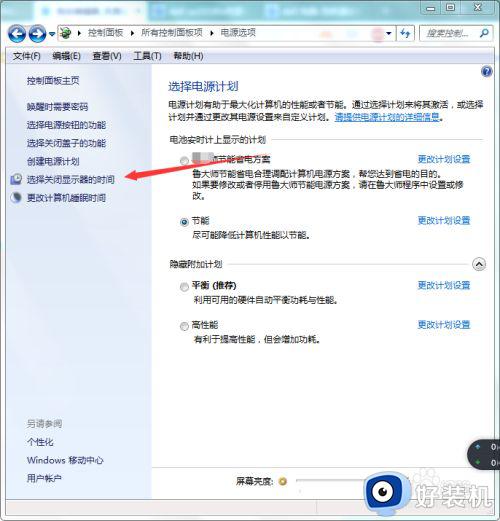
5.进入显示器关闭设置界面后,按照自己的要求选择即可,然后点击确定。

6.回到电池选项界面,我们可以看到有个选择电源按钮的功能,点击进入。
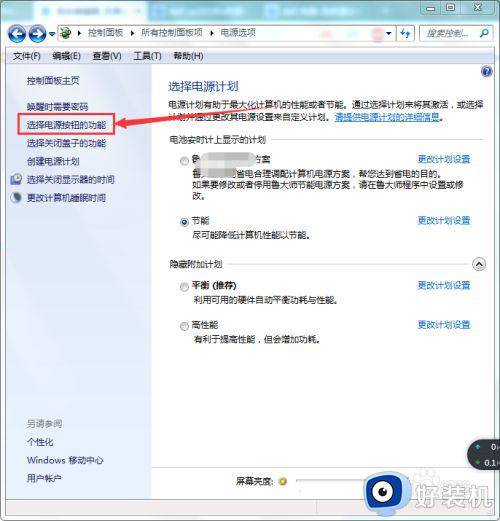
7.这里就是设置电源按钮的功能用于睡眠模式的何种操作。
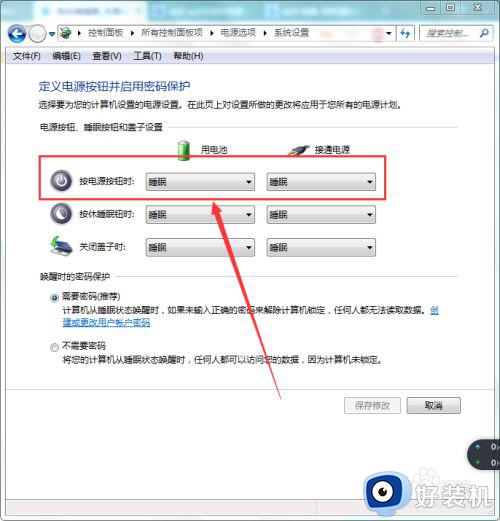
8.如果你的戴尔电脑不使用键盘和鼠标唤醒屏幕,那么就使用开关机键吧。也就是电源键。

以上就是关于让戴尔的显示器不进入省电模式设置方法的全部内容,有需要的用户就可以根据小编的步骤进行操作了,希望能够对大家有所帮助。